5 erros comuns na impressora HP e como resolver
Os 5 erros comuns na impressora HP costumam gerar algumas dores de cabeça quando acontecem. Nas impressoras HP esses erros costumam ser detalhados no visor da impressora para facilitar a solução.
Como resolver os 5 erros mais comuns na impressora HP
Entre os erros mais comuns na impressora HP está Com erro de driver, erro de cartucho, cabo de dados e outros.
No texto a seguir vamos descobrir os cinco erros comuns na impressora HP, suas causas e como resolvê-los. Confira!
1. Erro de driver
Um dos erros mais comuns na impressora HP é o erro de driver. Isso acontece por causa de desatualizações de versões de drivers. Uma espécie de sistema operacional que não reconhece o software da impressora devido a erro de configuração e impressora não definida como padrão.
Se o problema for relacionado ao erro de configuração, ele pode ser resolvido através do próprio sistema do computador com o seguinte passo a passo:
- Entre no painel de controle do computador e clique em dispositivos e impressoras.
- Clique em adicionar impressora e escolha entre os tipos de impressora disponíveis de acordo com o tipo da sua impressora e aguarde a busca automática da sua impressora feita pelo sistema.
- Selecione sua impressora e clique em avançar e aguarde o sistema fazer a instalação automática da impressora.
- Finalizada a instalação, clique no ícone da sua impressora, se aparecer a mensagem “não há tarefas disponíveis”, não será possível fazer impressão.
- Para corrigir esse erro, vá ao menu iniciar, procure por gerenciador de dispositivos. Será aberta uma lista de drivers disponíveis, procure por impressoras e selecione a sua impressora, clique com o botão direito sobre a impressora e clique em atualizar driver.
Pronto!
A configuração da impressora também pode ser feita através do CD de instalação acompanhado a impressora.
Não possui o CD?
Não tem problema, você pode baixar os drivers da impressora HP Aqui.
Se o problema for a impressora não estar marcada como padrão, a solução é bem simples:
- Clique no item “Dispositivos e impressoras” que se encontra no Painel de Controle do computador.
- Localize a impressora instalada no computador e clique com o botão direito do mouse sobre ela e selecione a opção “Definir como impressora padrão”.
Uma dica interessante nesse caso é fazer a instalação do driver no modo de compatibilidade, que permitirá a instalação de programas antigos em sistemas não compatíveis.
Veja Também:
2. Cabo de dados
Problemas com cabo de dados é outra causa comum de erro nas impressoras HP. Esse erro acontece porque alguns cabos de dados não respeitam as especificações recomendadas pela marca.
Para a empresa o cabo padrão é o USB 2.0 Hi-Speed que garante o funcionamento adequado da impressora. Outros cabos podem não possuir a largura de banda de dados suficiente para enviar informações do escâner da impressora para o computador, prejudicando o processo de digitalização.
Os cabos USB não são todos iguais, os melhores são os cabos blindados, que possuem revestimento que evita interferências ou perda de sinal. Esses cabos são mais grossos e resistentes do que os cabos comuns.
3. Erro de Cartuchos
Outro erro comum em impressoras HP é o erro de cartucho. Ele acontece quando se utiliza cartuchos falsificados ou não compatíveis com a impressora.
Para evitar este problema, compre sempre com garantia de compatibilidade. Se precisa de cartuchos, dispomos de diversos modelos compatíveis por preços até 10x menores do que o original e com GARANTIA DE COMPATIBILIDADE E QUALIDADE. Devolvemos seu dinheiro em caso de problemas.
Outro fator que pode causar o erro de cartucho é ele ficar sem uso por longo período, isso cria um acúmulo de sedimentos e causa entupimentos.
Para resolver esse erro é preciso saber qual cartucho está com problema e depois trocá-los.
Para isso retire um dos cartuchos e verifique se a mensagem de erro desaparece ou se ela persiste, isso vai facilitar a identificação do cartucho defeituoso.
Para evitar esse tipo de problema com cartuchos utilize cartuchos originais ou compatíveis, assim evitará problemas de impressão e gastos desnecessários com trocas emergenciais.
Verifique também se os cartuchos estão corretamente encaixados, caso contrário a impressão não funciona e acusará erro.
4. Fila de impressão
Fila de impressão é um erro comum que acontece quando há um acúmulo de arquivos para impressão que não são impressos por falta de folhas, configuração errada do tamanho da folha ou por ser um arquivo muito grande.
Para evitar esse tipo de erro verifique se têm folhas na impressora e a configuração do tamanho da folha na hora de imprimir.
Se o problema persistir, pode tentar resolve-lo seguindo o passo a passo a seguir:
- Clique Ctrl+Alt+Del;
- Clique em “Iniciar Gerenciador de Tarefas”;
- Selecione a aba “Serviços” e clique com o botão direito sobre o item “Spooler de Impressão” e depois em “Interromper Serviço”;
Essa dica não funciona para impressoras conectadas em redes, pois elas estão subordinadas à ordem de um administrador. Nesse caso, será necessário falar com o responsável.
5. Papel atolado
Outro erro corriqueiro é o papel encravado. Esse erro acontece quando se manda um arquivo para impressão e a folha fica presa impedindo a continuidade
Para corrigir o problema desligue a impressora e puxe o papel atolado até retirá-lo por completo. Faça a retirada devagar e com cuidado para não rasgar a folha.
Depois religue a impressora e coloque as folhas corretamente nela para voltar a imprimir. Pode ser que seja necessário excluir as impressões pendentes na fila de impressão para voltar a imprimir.
Duas dicas podem ajudar a evitar esse problema:
- Colocar menos papel na impressora;
- Cuidar para que as folhas fiquem em um ambiente com pouca umidade, consequentemente não grudarão e dificilmente vão atolar.
Evite também que os papeis fiquem colados um no outro, isso faz a impressora puxar diversas folhas ao mesmo tempo, fazendo com que elas fiquem presas na máquina.
Precisa de suprimento para sua impressora? Seja cartuchos, toners ou tintas? Veja as promoções que separamos para você leitor do nosso blog!